华为手机怎么来连接电脑最近这个问题很多伙伴们都在问小编,今天小编就来将具体的方法分享给大家,一起来具体看看吧。
华为手机怎样连接电脑?华为手机连接电脑的方法

具体步骤如下:
1、进入首页后找到设置菜单。
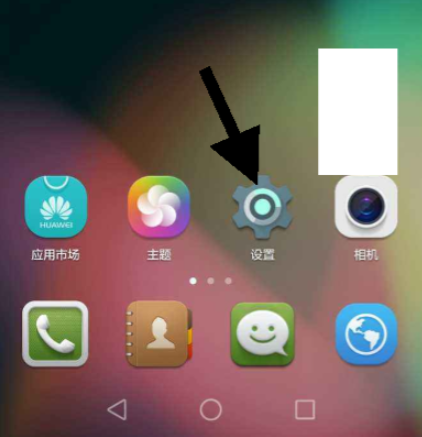
2、找到”系统“选项,点击打开。
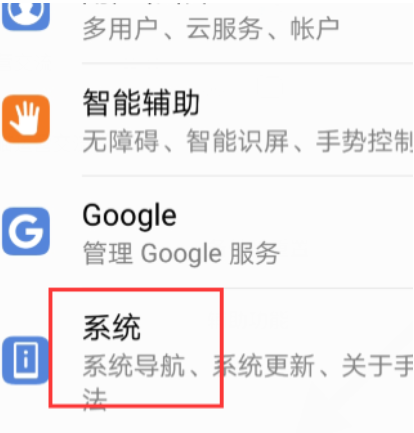
3、在新打开界面中点击关于手机选项、打开。
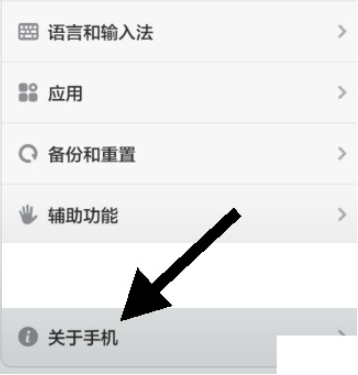
4、在关于手机界面中,找到手机版本型号,接着我们连续多次点击。
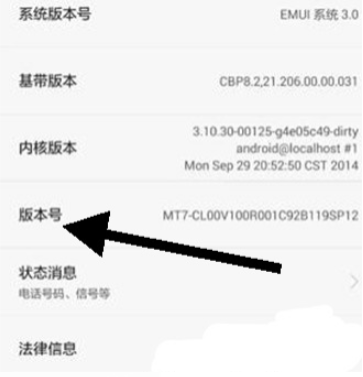
5、看到屏幕中有您现在处于开发者模式后我们返回到设置菜单。
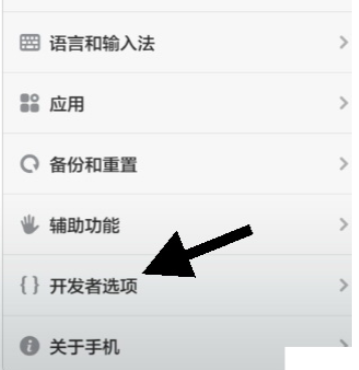
6、在开发者设置选项中将开发者选项开关打开。
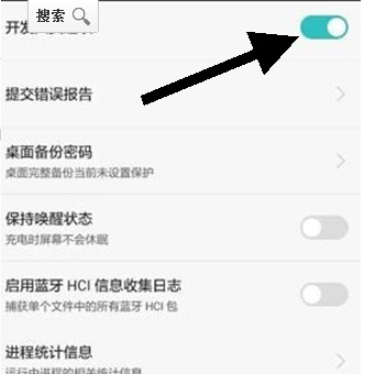
7、同时我们还要在开发者选项将USB调试模式开启。
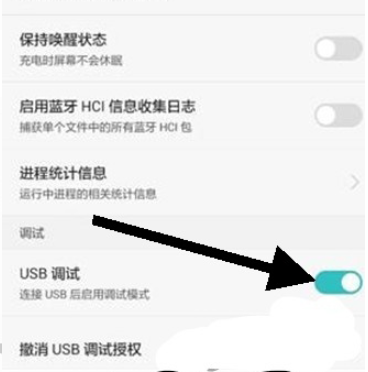
8、最后我们用手机数据线将手机与电脑连接就OK了。
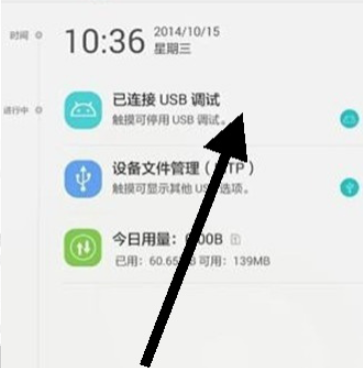
以上便是华为手机连接电脑的方法,希望能帮到大家。

103.35MB
点击查看
21.7MB
点击查看
42.8MB
点击查看
45.7MB
点击查看
32.32MB
点击查看
112.49MB
点击查看